Comment utiliser la fonction MAXA dans Excel
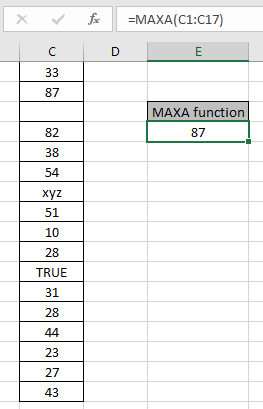
Dans cet article, nous allons apprendre à utiliser la fonction MAXA dans Excel. La fonction MAXA est une fonction mathématique qui renvoie la plus grande valeur numérique d’un tableau de nombres donnés en entrée. La fonction MAXA prend également en compte les valeurs logiques, contrairement à la fonction MAX. La fonction MAXA avec une liste de valeurs comme arguments renvoie la valeur numérique maximale dans la cellule.
Syntaxe:
=MAXA(number1,number2,..)
nombre: nombre ou tableau donné comme référence de cellule
Exemple:
Tout cela peut être difficile à comprendre. Alors, testons cette formule en l’exécutant sur l’exemple ci-dessous. Ici, nous avons quelques chiffres pour tester la fonction MAXA dans Excel.
Utilisez la formule:
=MAXA(C1:C17)
Ici, le tableau de valeurs est donné comme référence de cellule. Vous pouvez également saisir des valeurs sous forme de nombres.
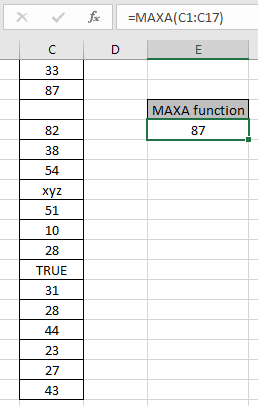
Ici, la fonction ignore les cellules vides, la valeur logique TRUE est considérée comme un texte 1 & xyz comme zéro. La fonction renvoie 87 comme valeur numérique la plus grande du tableau C1: C17.
Considérons maintenant un autre exemple de fonction MAXA:
Ici, nous prenons les nombres négatifs et la valeur logique dans le tableau et prenons respectivement les deux fonctions MAXA et MAX
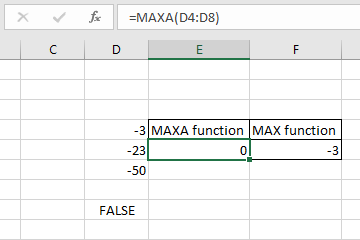
-3 est la valeur numérique la plus élevée, donc la fonction MAX ignore les valeurs logiques et renvoie -3 mais MAXA considère TRUE comme 1 et FALSE comme 0 valeur numérique et renvoie 0 comme résultat.
Voici quelques notes d’observation ci-dessous.
Remarques:
-
La formule ne fonctionne qu’avec des nombres et du texte.
-
La fonction MAXA considère les valeurs logiques TRUE comme 1 et FALSE comme 0 alors que la fonction MAX les ignore.
-
La fonction prend 0 si aucun nombre n’est donné en entrée.
J’espère que cet article sur Comment utiliser la fonction MAXA dans Excel est explicatif. Trouvez plus d’articles sur les formules mathématiques ici. Si vous avez aimé nos blogs, partagez-les avec vos premiers sur Facebook. Et vous pouvez également nous suivre sur Twitter et Facebook. Nous serions ravis de vous entendre, faites-nous savoir comment nous pouvons améliorer, compléter ou innover notre travail et le rendre meilleur pour vous. Écrivez-nous à [email protected].
Articles liés
link: / statistiques-formules-excel-max-function-2 [Comment utiliser la fonction MAX dans Excel] | renvoie la plus grande valeur numérique du tableau donné en utilisant la fonction MAX dans Excel link: / statistics-excel-min-function [Comment utiliser la fonction MIN dans Excel] | renvoie la plus petite valeur numérique du tableau donné en utilisant la fonction MIN dans Excel lien: / formule-logique-excel-grande-fonction [Comment utiliser la fonction LARGE dans Excel] | renvoie la nième valeur numérique la plus grande du tableau donné en utilisant la fonction LARGE dans Excel `link: / logical-formulas-how-to-use-the-iseven-function-in-microsoft-excel [Comment utiliser la fonction ISEVEN dans Excel ] `| renvoie la valeur logique TRUE si le nombre est MAX à l’aide de la fonction ISEVEN dans Excel.
lien: / formules-logiques-comment-utiliser-la-fonction-isodd-dans-microsoft-excel [Comment utiliser la fonction ISODD dans Excel] | renvoie la valeur logique TRUE si le nombre est ODD à l’aide de la fonction ISODD dans Excel.
Articles populaires:
lien: / clavier-formule-raccourcis-50-excel-raccourcis-pour-augmenter-votre-productivité [50 raccourcis Excel pour augmenter votre productivité] | Accélérez votre tâche. Ces 50 raccourcis vous permettront de travailler encore plus rapidement sur Excel.
lien: / formules-et-fonctions-introduction-de-vlookup-function [La fonction RECHERCHEV dans Excel] | C’est l’une des fonctions les plus utilisées et les plus populaires d’Excel qui est utilisée pour rechercher des valeurs à partir de différentes plages et feuilles. lien: / tips-countif-in-microsoft-excel [COUNTIF dans Excel 2016] | Comptez les valeurs avec des conditions en utilisant cette fonction étonnante. Vous n’avez pas besoin de filtrer vos données pour compter des valeurs spécifiques.
La fonction Countif est indispensable pour préparer votre tableau de bord.
lien: / excel-formule-et-fonction-excel-sumif-function [Comment utiliser la fonction SUMIF dans Excel] | C’est une autre fonction essentielle du tableau de bord. Cela vous aide à résumer les valeurs sur des conditions spécifiques.